
Googleスプレッドシートで目次を作成し、指定したセルにジャンプする方法や、外部ページへのリンクを挿入する方法をご紹介します。関数やGASは使用せずに簡単に作成できる方法なので、ぜひ参考にしてみてください。
目次の作り方
目次項目の文字列は、事前に作成しておきます。挿入したリンクを削除する場合は、リンク右側に表示される「リンクを削除」をクリックしてください。
移動先のシートを指定する方法
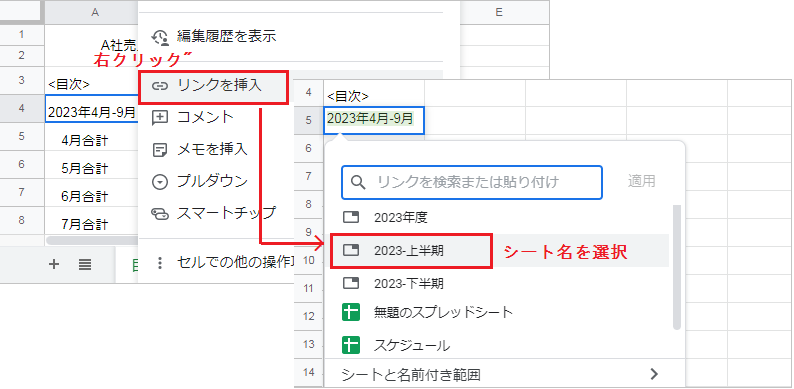
まず目次シートを作成し、目次項目の上で右クリックメニューを開いてください。
次に リンクを挿入 から、移動先のシート名を選択します。移動先のシート名が表示されていない場合は、虫眼鏡アイコンの検索窓からシート名を検索可能です。
リンク挿入のショートカットキー:[Ctrl]+[K]
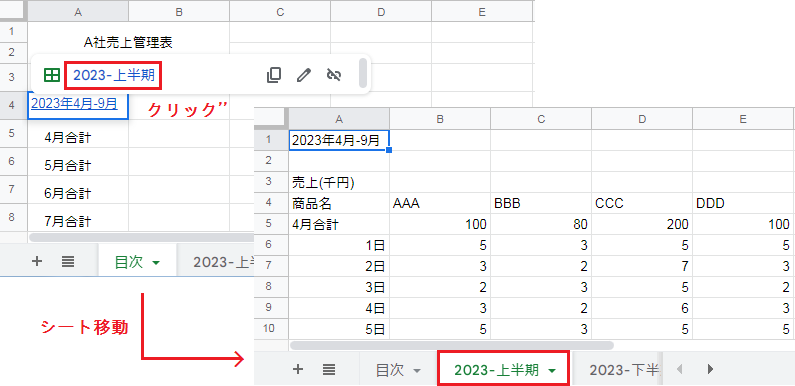
目次項目を入力したセルに、リンクを挿入できました。
項目名を選択すると表示されるリンク先をクリックすると、指定したシートに移動できます。
移動先のセルを指定する方法
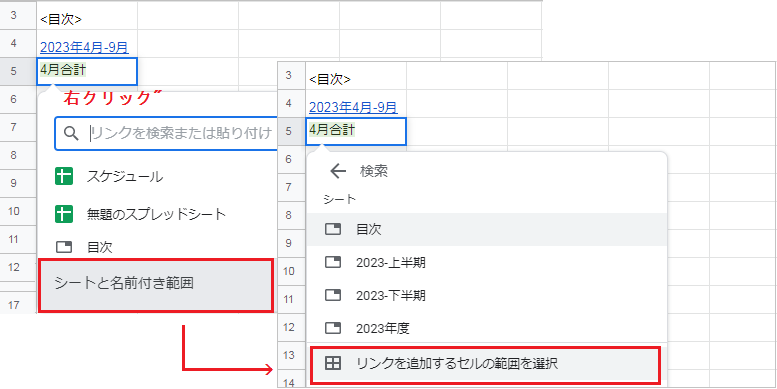
項目名の上で右クリックメニューを開き、リンクを挿入からシートと名前付き範囲を選択します。
次に、リンクを追加するセルの範囲を選択 をクリックしてください。
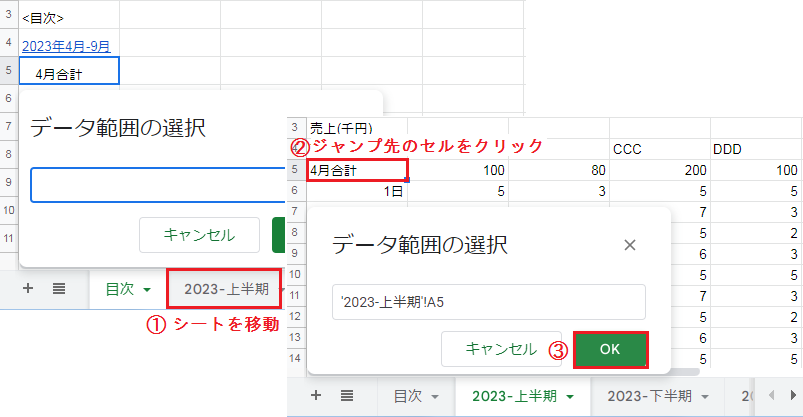
データ範囲の選択窓が表示されたら、ジャンプ先のシートを選択します。
最後にジャンプ先のセルをクリックすると範囲が自動入力されるので、OKボタンを押します。
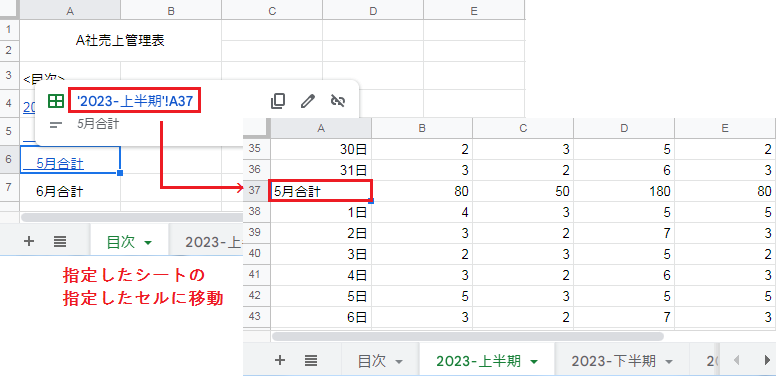
目次項目を入力したセルに、リンクを挿入できました。
項目名を選択すると表示されるリンク先をクリックすると、指定したシートに移動します。今回は移動先のセルまで指定しているので、指定のセルまで移動可能です。
移動先のURLを指定する方法
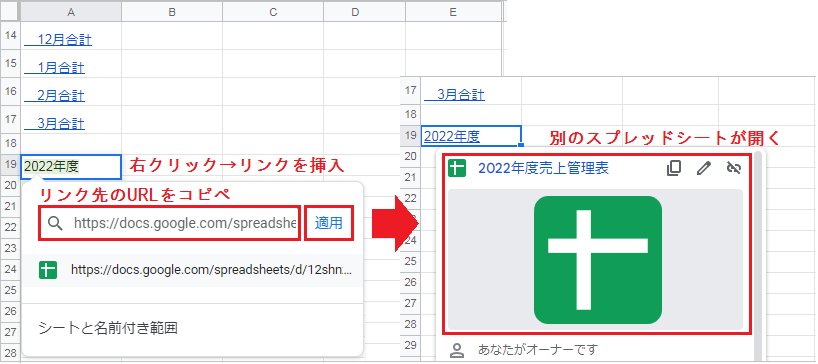
まず項目名の上で右クリックメニューを開き、リンクを挿入 をクリックします。
次に リンクを検索または貼り付け 欄に、移動先のURLを直接コピペしてください。最後に適用ボタンをクリックすると、外部ページへのリンクが作成できました。